1、打開進入酷狗後,點選左上角的圖示。
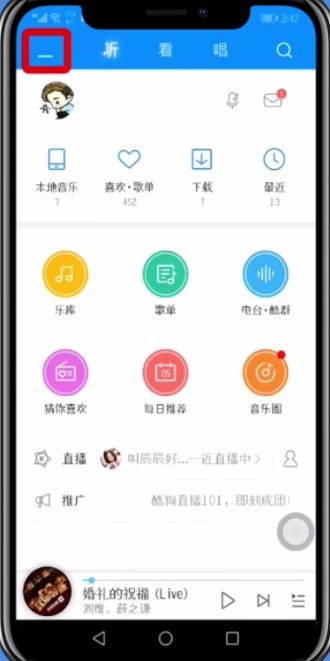
2、找到【鈴聲彩鈴】,並點選開啟。
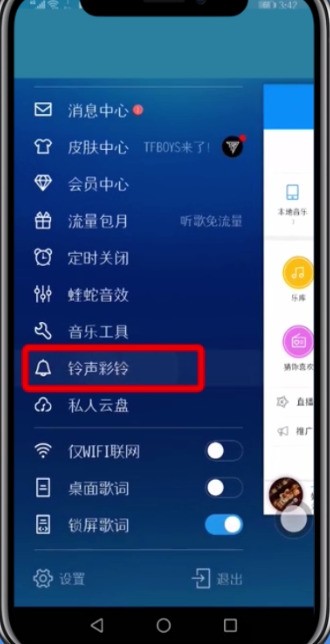
3、點選第一項的【鈴聲】可以看到很多熱門鈴聲。
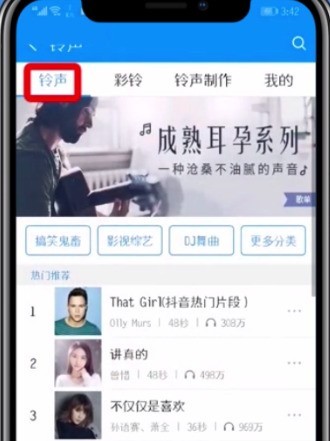
點選自己喜歡鈴聲旁邊三個點的圖標,
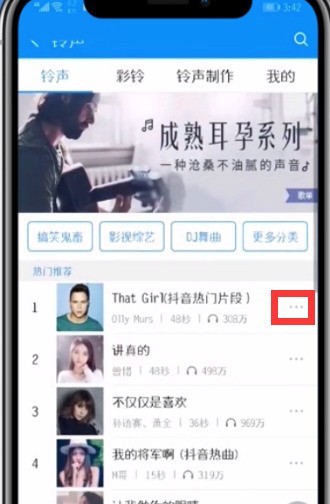
點擊【設為來電】即可。
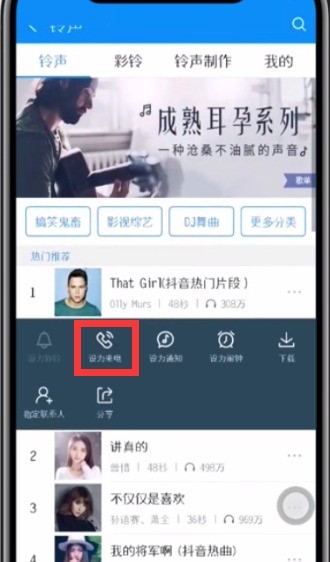
4、點到第二項【彩鈴】。
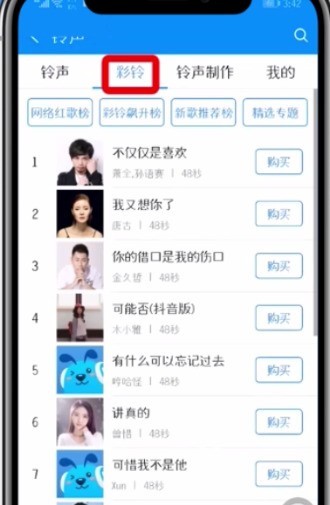
可以選擇喜歡的彩鈴,點選【購買】,
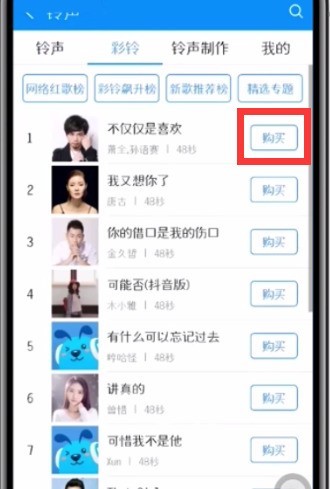
5、點選選擇第三項的【鈴聲製作】。
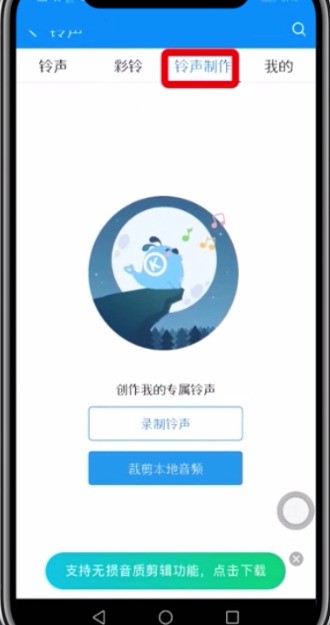
點選下方的【裁切本機音訊】(還可以點選【錄影鈴聲】進行錄製)
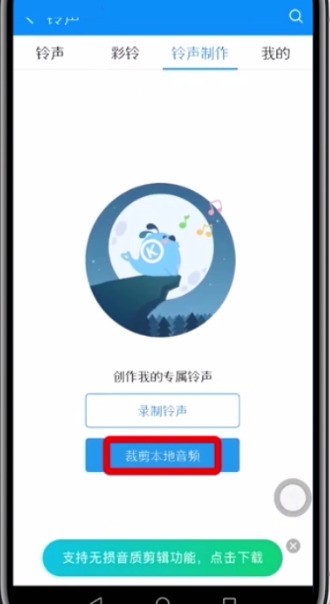
7、點選選擇自己喜歡的歌曲。
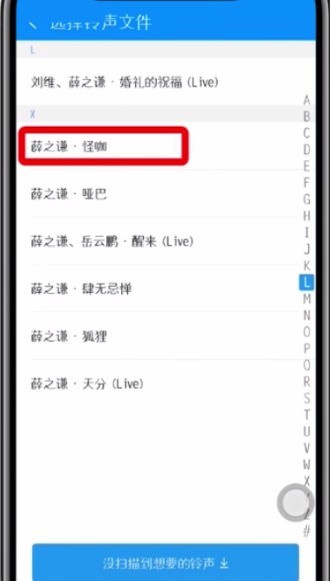
8、可以選擇【高潮截曲】,也可以【自訂】選擇自己想要的部分。
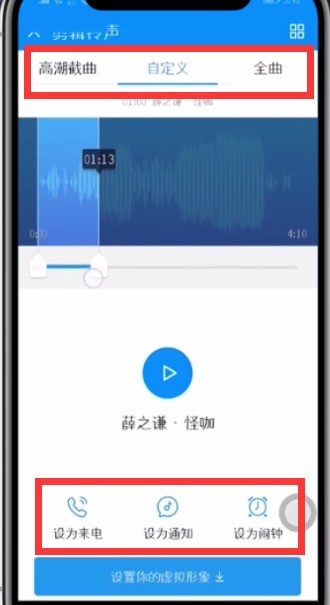
最後選擇設為什麼鈴聲即可。
以上是酷狗音樂設定鈴聲的簡單步驟的詳細內容。更多資訊請關注PHP中文網其他相關文章!




